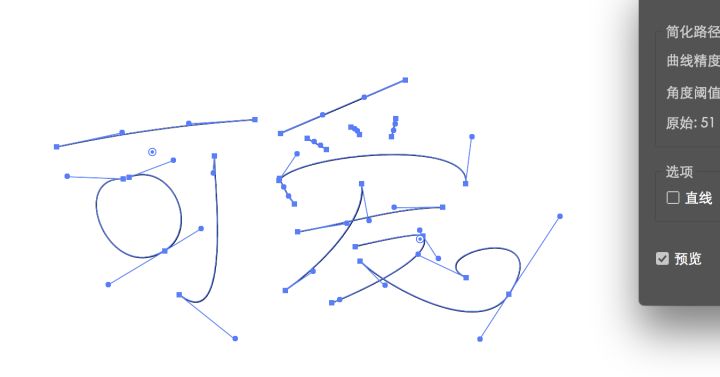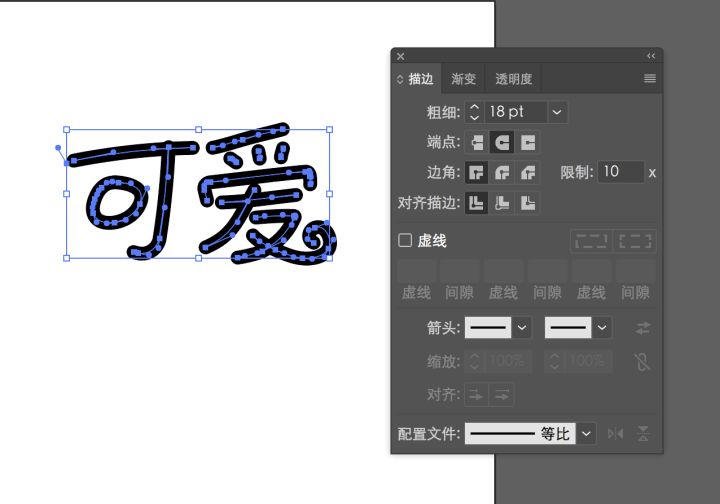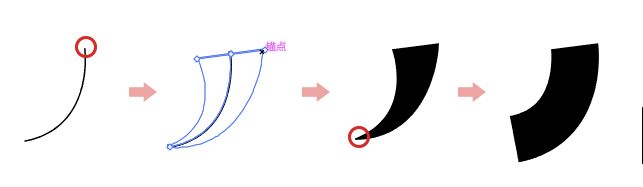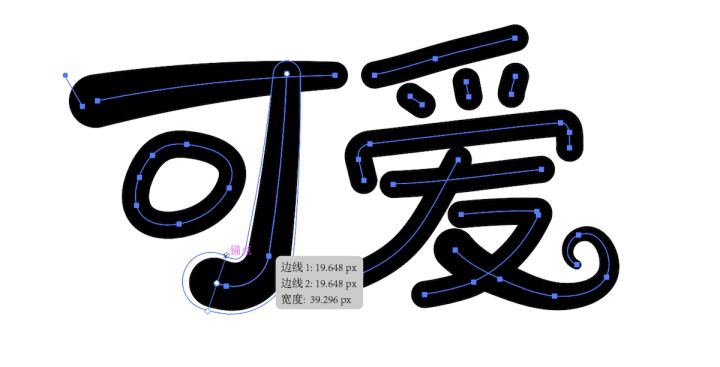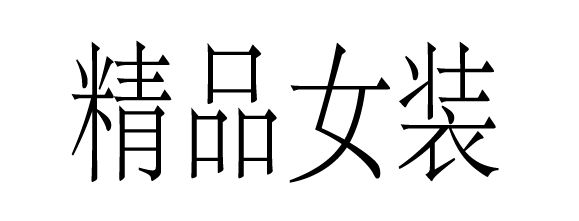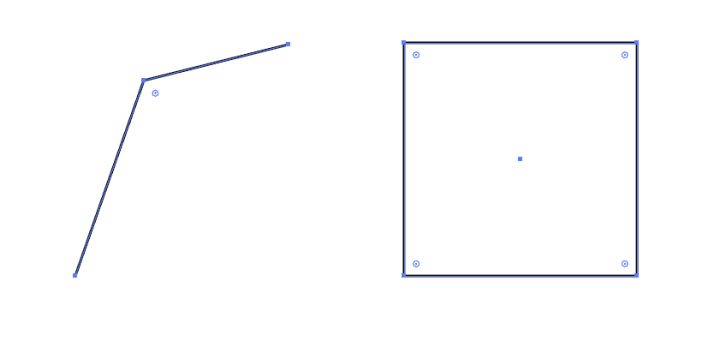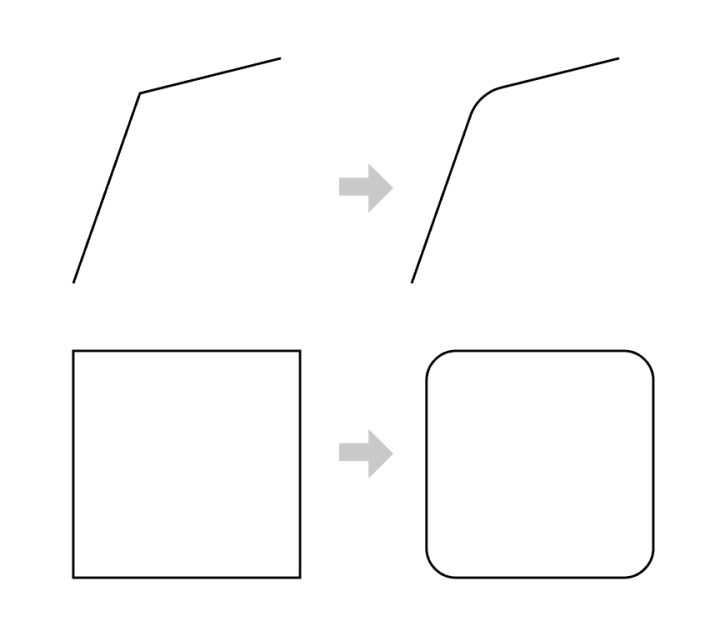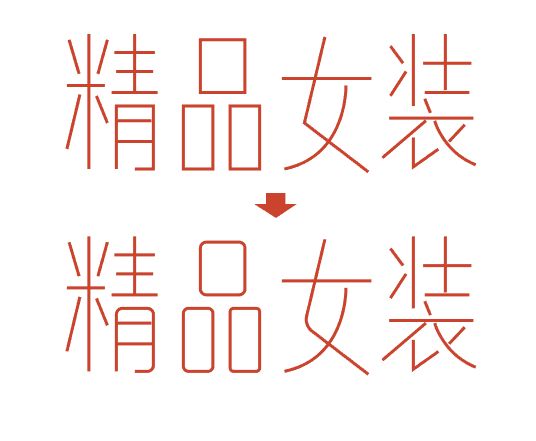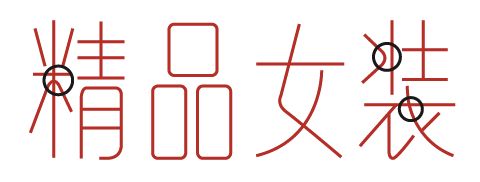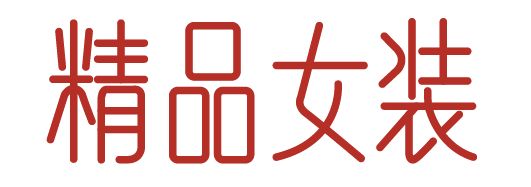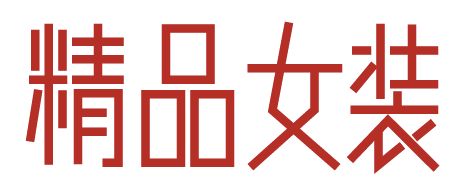字体设计在平面设计中非常重要,书籍、广告、界面、包装等等都需要进行字体设计。虽然字体库包种类众多,但是最重要的还是通过自己设计出来的字形,将字体图形化,提升画面的趣味性,更好的吸引用户浏览和表达主题氛围。今天品索教育老师教大家四种快速提升字体设计能力的方法。以下操作均在AI CC中操作。
一、画笔工具+宽度工具打造可爱字体
Step1画笔工具手写字型
首先使用AI的画笔工具(B),在画布上先绘制出字体的大致形状。不用太在意现阶段的美丑,尽可能的让字体工整,可以写的俏皮一点有一些转弯。
Step2:调整路径美化线条
选中第一步骤中所有的字体,按下D键。D键的功能是将选中的物体变为默认的描边与填色(为了方便后面使用宽度工具)
通过锚点工具调整文字上的节点,调整文字外形,如果文字上锚点太多,可以通过对象》路径》简化路径,进行调整
Step3:调整线条粗细和端点
再将目前的描边加粗,调整到适合的粗细,使细瘦的字体看起来丰满。选择直接选择工具(A),适当的调整字体的锚点,不使笔画都挤到一起。
Step4:宽度工具快速打造字体粗细变化
在CC版本中,新加入了一个非常好用的功能——宽度工具。在制作这种字体的笔画过程中,可以大大的简化操作。使用这个宽度工具后,拖动线段的某一个部分,会使线段均匀的加粗或者变细。
“利用宽度工具迅速改变笔画粗细变化,让字形更加可爱”
Step5:细节微调
得到以上效果后,我们全选字体。然后在“对象”的工作栏中找到“扩展外观”的选项,对整个字体进行转曲。使用直接选择工具(A)进行锚点进行微调
二、描边工具制作文艺文字
Step1:选择字体框架,利用钢笔工具勾出字体轮廓
首先我们新建一个模板,选择一个最常见的字体——宋体。
将文字拉长。这样文字有一种高挑修长美女的既视感。同样可以根据实际需求种要制作的字体情况保持原状或者挤扁字体,或者选择其他纤细的字体作为模板,都是可以自行调整的。
用AI里的钢笔工具(P)。调整适当的描边粗细。保证线条纤细精致。
将宋体的字形衬在底部,描出4个字的大体框架。
Step2:圆角工具处理笔画拐角
在AI CC版本中,加入了一个很好用的倒角工具。选择一个尖锐的形状。会在折角处看到有可以用来倒角的小圆圈。图示为2个边的折角和一个正方形
鼠标放到折角的小圆圈处进行拖动,就可以直接对2条边进行倒角。方形的形状更是方便,4个角可以一同进行变化。
鼠标放到折角的小圆圈处进行拖动,就可以直接对2条边进行倒角。
用这个小技巧来将折角处的接口变的圆滑,会使折角处圆滑的更加自然,处理过程的更加便捷。
Step3:改变笔画进行细化设计
可以根据自身的感觉与创意在线的交汇处等细节区域,做一些个性化的处理,比如将两段线条连接起来,或者端点处加一些圆圈的小装饰等。”
可以根据设计环境的要求,对字体进行加粗,呈现的会是另外一种感觉。
也可以依照这种方法
改变线条的断电行抓过,做一些线条比较板正的字体的效果